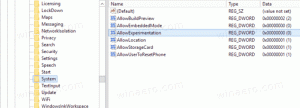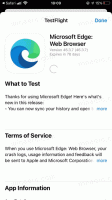So ändern Sie die Tastenkombination für den Quake-Modus im Windows-Terminal
Heute werden wir sehen, wie man die Tastenkombination für den Quake-Modus in Windows Terminal ändert. Ab Version 1.9 enthält die App den Quake-Modus unter Windows 10. Diese Funktion repliziert das Konsolenverhalten des berüchtigten Ego-Shooter-Spiels Quake, das wird als Dropdown-Menü am oberen Bildschirmrand angezeigt, hat jedoch keine Möglichkeit, die Tastenkombination zu ändern (Hotkey).
Werbung
Windows-Terminal ist eine moderne Terminalsoftware für Befehlszeilenbenutzer, die viele Funktionen bietet, die Sie in den klassischen Eingabeaufforderungs- und PowerShell-Tools nicht finden. Es kommt mit Registerkarten, einer GPU-beschleunigten DirectWrite/DirectX-basierten Text-Rendering-Engine, Profilen und mehr.
Dank Profilen können Sie Instanzen von Eingabeaufforderung, PowerShell und Windows-Subsystem für Linux in Registerkarten ausführen. Eine weitere großartige Sache an der App ist, dass sie vollständig Open Source ist, sodass jeder dazu beitragen kann. Es ist auf GitHub verfügbar.
Im Quake-Modus in Windows Terminal können Sie schnell eine neue Terminalinstanz aus einer beliebigen App in Windows öffnen, indem Sie die Taste. drücken Gewinnen + ` Tastaturkürzel. Die Dropdown-Konsole "Quake" wird in der oberen Hälfte des Bildschirms angezeigt. Um es zu schließen, drücken Sie dieselbe Tastenkombination. Der Quake-Modus in Windows Terminal ist ab verfügbar Windows Terminal 1.9 und höher.
In diesem Beitrag erfahren Sie, wie Sie die Tastenkombination für den Quake-Modus für Windows Terminal unter Windows 10 ändern. Wie oben erwähnt, gibt es zum Zeitpunkt des Schreibens keine GUI-Option, um den Hotkey in der GUI/Einstellungen der App zu ändern. Aber es ist immer noch möglich, hier ist wie.
Ändern Sie die Tastenkombination für den Bebenmodus im Windows-Terminal
- Öffnen Sie die Windows-Terminal-App.
- Klicken Sie auf die Pfeilsymbol nach unten neben dem Neue Registerkarte Taste.
- Wählen Sie nun Einstellungen aus dem Menü.

- Klicken Sie in den Einstellungen auf JSON-Datei öffnen.

- Suchen Sie in der JSON-Datei, die in Notepad geöffnet wird, das Aktionen Array.
- Fügen Sie die folgende Aktion hinzu:
{ "command": { "action": "quakeMode" }, "keys": "ctrl+f12" },. Siehe den folgenden Screenshot, ich habe genau alles ausgewählt, was ich hinzugefügt habe.
- Ersatz
Strg+f12mit der gewünschten Tastenfolge. - Speichern Sie die JSON-Datei (Strg+S im Editor).
Du bist fertig. Drücken Sie nun die neu angegebene Verknüpfung, um das Windows Terminal Quake Mode-Fenster zu öffnen, in meinem Fall ist es Strg + F12.

Auf diese Weise können Sie die Tastenkombination für die Quake-Modus-Funktion in Windows Terminal unter Windows 10 ändern. Früher oder später wird Microsoft es erlauben, es zu ändern, ohne die JSON-Konfigurationsdatei zu bearbeiten, aber derzeit ist dies die einzige Möglichkeit, es zu ändern.